WPS2016如何插入书签?
摘要:1.打开需要插入书签的文档2.将鼠标光标移到需要插入书签的地方,然后点击插入,然后点击书签选项3.然后编辑书签名,点击添加即可。4.添加完毕...
1.打开需要插入书签的文档
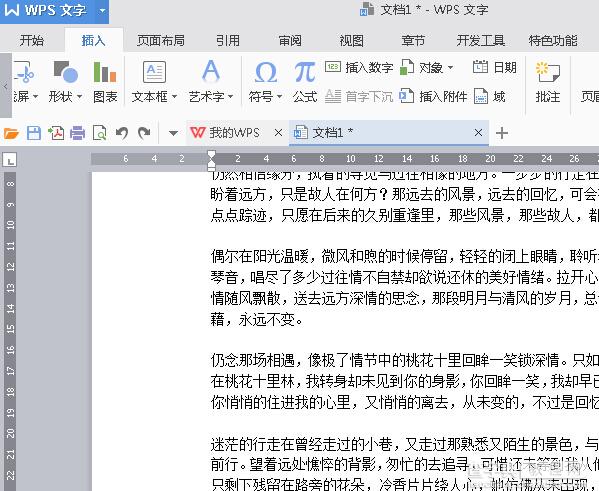
2.将鼠标光标移到需要插入书签的地方,然后点击插入,然后点击书签选项
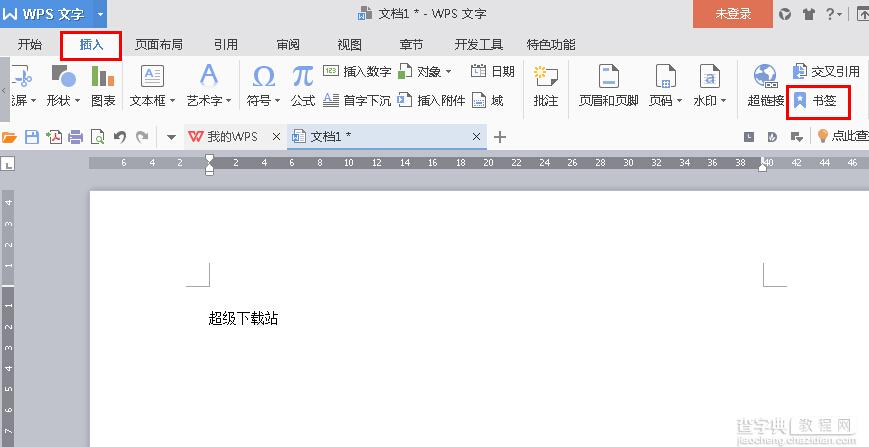
3.然后编辑书签名,点击添加即可。
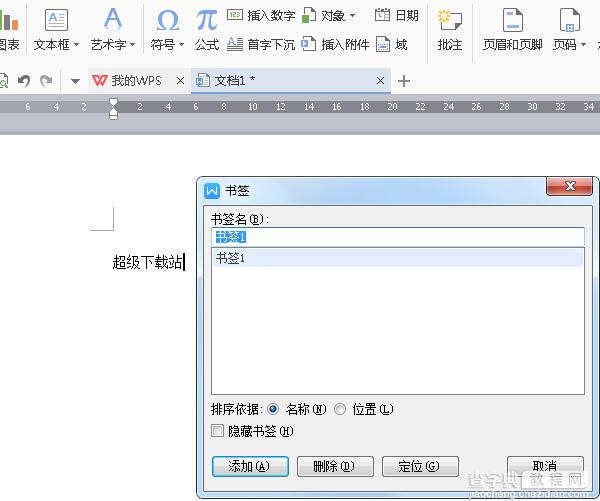
4.添加完毕后我们可以返回文档正常浏览,如需找到刚刚的内容只需再次点击书签然后点击书签名然后点击定位即可跳转到刚刚添加书签的地方
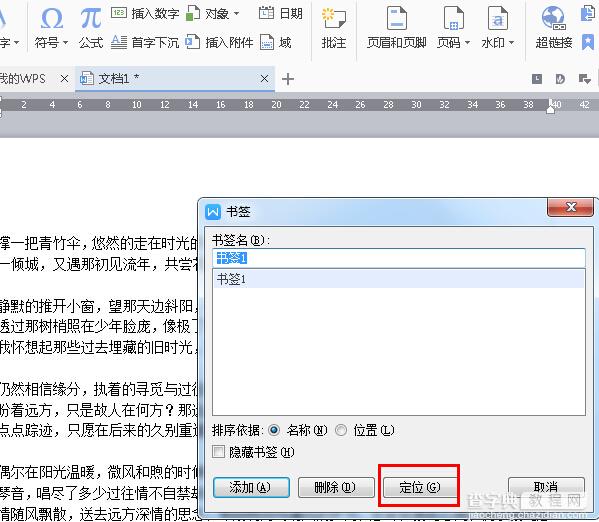
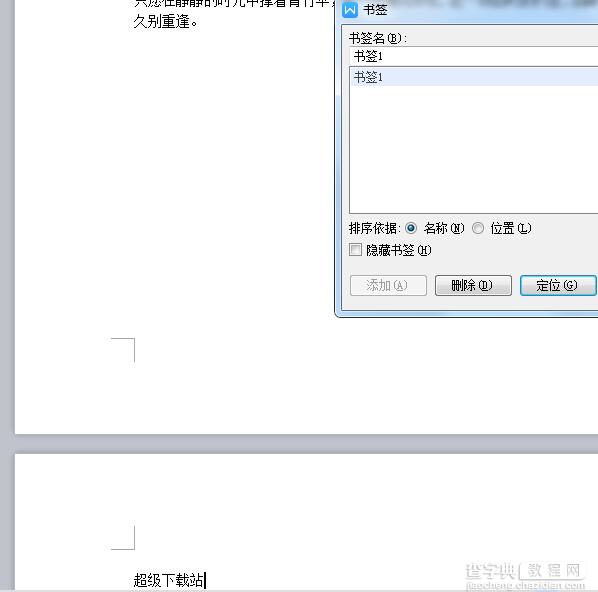
【WPS2016如何插入书签?】相关文章:
上一篇:
WPS2016文字个人计划表如何定制
下一篇:
WPS2016文字名片如何设计
